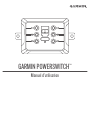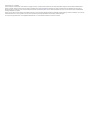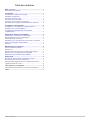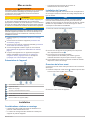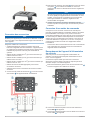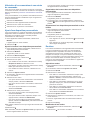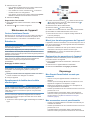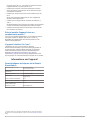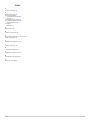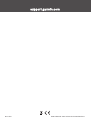GARMIN POWERSWITCH
™
Manuel d'utilisation

© 2021 Garmin Ltd. ou ses filiales
Tous droits réservés. Conformément aux lois relatives au copyright en vigueur, toute reproduction du présent manuel, qu'elle soit partielle ou intégrale, sans l'autorisation préalable écrite de
Garmin, est interdite. Garmin se réserve le droit de modifier ou d'améliorer ses produits et d'apporter des modifications au contenu du présent manuel sans obligation d'en avertir quelque
personne physique ou morale que ce soit. Consultez le site Web de Garmin à l'adresse www.garmin.com pour obtenir les dernières mises à jour, ainsi que des informations complémentaires
concernant l'utilisation de ce produit.
Garmin
®
et le logo Garmin sont des marques commerciales de Garmin Ltd. ou de ses filiales, déposées aux Etats-Unis d'Amérique et dans d'autres pays. Garmin PowerSwitch
™
est une marque
commerciale de Garmin Ltd. ou de ses filiales. Ces marques commerciales ne peuvent pas être utilisées sans l'autorisation expresse de Garmin.
La marque et les logos BLUETOOTH
®
sont la propriété de Bluetooth SIG, Inc., et leur utilisation par Garmin est soumise à une licence.

Table des matières
Mise en route.................................................................. 1
Présentation de l'appareil........................................................... 1
Installation...................................................................... 1
Considérations relatives au montage......................................... 1
Installation de l'appareil.............................................................. 1
Ouverture de la face avant......................................................... 1
Connexion des accessoires........................................................ 2
Connexion d'une entrée de commande...................................... 2
Raccordement de l'appareil à l'alimentation du véhicule............ 2
Couplage et configuration............................................. 3
Couplage avec un système de navigation Garmin..................... 3
Couplage avec votre smartphone............................................... 3
Couplage d'un appareil Garmin PowerSwitch
supplémentaire........................................................................... 3
Application Garmin PowerSwitch................................. 3
Activation d'un commutateur d'alimentation............................... 3
Désactivation de tous les commutateurs.................................... 3
Personnalisation d'un bouton..................................................... 3
Affectation d'un commutateur à une entrée de commande........ 4
Ajout d'une disposition personnalisée........................................ 4
Routines......................................................................................4
Maintenance de l'appareil.............................................. 5
Centre d'assistance Garmin....................................................... 5
Entretien du................................................................................ 5
Remplacement du fusible dans le câble allume-cigare.............. 5
Mise à jour du microprogramme de l'appareil............................. 5
Restauration des paramètres de l'appareil................................. 5
Dépannage...................................................................... 5
Mon Garmin PowerSwitch ne reste pas connecté...................... 5
Mes accessoires ne sont pas alimentés..................................... 5
Puis-je installer l'appareil dans un compartiment moteur ?........ 6
L'appareil résiste-t-il à l'eau ?..................................................... 6
Informations sur l'appareil............................................ 6
Caractéristiques techniques de la Garmin PowerSwitch............ 6
Index................................................................................ 7
Table des matières i


Mise en route
AVERTISSEMENT
Consultez le guide Informations importantes sur le produit et la
sécurité inclus dans l'emballage du produit pour prendre
connaissance des avertissements et autres informations
importantes sur le produit.
ATTENTION
Garmin
®
vous conseille vivement de faire installer l'appareil par
un technicien expérimenté disposant des connaissances
appropriées en matière de circuits électriques. Le raccordement
incorrect des câbles d'alimentation peut endommager l'appareil,
le véhicule ou la batterie et entraîner des blessures corporelles.
AVIS
Débranchez la borne négative de la batterie du véhicule avant
d'installer l'appareil pour éviter tout court-circuit électrique. Ne
rebranchez les bornes de la batterie du véhicule qu'une fois
l'installation terminée.
1
Installez l'appareil (Considérations relatives au montage,
page 1).
2
Connectez les accessoires à l'appareil (Connexion des
accessoires, page 2).
3
Connectez une entrée de commande (facultatif) (Connexion
d'une entrée de commande, page 2).
4
Connectez l'appareil à l'allume-cigare de votre véhicule
(Raccordement de l'appareil à l'alimentation du véhicule,
page 2).
5
Couplez votre appareil avec un appareil de navigation
Garmin compatible (Couplage avec un système de
navigation Garmin, page 3) ou avec un smartphone
(Couplage avec votre smartphone, page 3).
Présentation de l'appareil
Commutateurs d'accessoires
Loquet du cache
Bouton de couplage
Accessory terminals with #8-32 screws
Control terminals with #8-32 screws
Borne +12V
Borne de masse de l'appareil (GND)
Installation
Considérations relatives au montage
• L'appareil doit être installé à proximité de la batterie et à
portée du câble d'alimentation fourni.
• La surface de montage doit être suffisamment solide pour
supporter le poids de l'appareil.
• L'emplacement doit permettre la connexion et
l'acheminement de tous les câbles.
Installation de l'appareil
Avant d'installer l'appareil, vous devez choisir un emplacement
de montage et acheter le matériel de montage adéquat selon le
type de surface.
AVIS
Evitez tous les câbles, jauges, airbags, couvertures d'airbag,
CVCA et autres éléments lorsque vous percez les trous de
guidage et fixez le support de montage dans le véhicule. Garmin
décline toute responsabilité en cas de dommages ou autres
conséquences découlant de l'installation.
1
Placez le support à l'emplacement choisi.
2
Servez-vous du support comme gabarit pour marquer les
deux emplacements de vis .
3
Percez des trous de guidage (facultatif).
Cette opération est nécessaire pour certains types de
matériels de fixation. Ne percez pas à travers le support,
4
Fixez solidement le support à la surface à l'aide du matériel
adapté à la surface de montage.
Ouverture de la face avant
Vous devez ouvrir le cache avant pour effectuer les connexions
électriques.
1
Soulevez le loquet du cache avant et faites-le pivoter dans
le sens inverse des aiguilles d'une montre.
2
Retirez le cache avant de l'appareil.
Mise en route 1

Connexion des accessoires
AVIS
N'utilisez pas l'appareil pour commander ou alimenter un winch.
Si vous le faites, vous risquez d'endommager votre véhicule ou
votre appareil.
Exigences relatives aux accessoires :
• Vérifiez l'ampérage de chaque accessoire avant de le
brancher à l'appareil Garmin PowerSwitch. L'appareil prend
en charge des accessoires jusqu'à 30 A pour chaque canal
individuel et jusqu'à 100 A en tout pour l'ensemble du
système.
• Utilisez des fils 10 AWG (6 mm
2
) pour les accessoires qui
utilisent entre 20 et 30 A.
• Utilisez des fils 12 AWG (4 mm
2
) pour les accessoires qui
utilisent entre 10 et 20 A.
• Utilisez des fils 14 AWG (2,5 mm
2
) pour les accessoires qui
utilisent moins de 10 A.
• Utilisez des bornes de taille appropriée pour tous les
accessoires connectés.
• Veillez à sertir tous les connecteurs de borne de manière
sécurisée.
1
Connectez le fil positif de l'accessoire à l'une des bornes
d'accessoire de l'appareil Garmin PowerSwitch.
2
Branchez le fil négatif ou de masse à une borne de masse
non peinte sur le châssis du véhicule, à un bloc de
distribution de masse ou directement à la borne négative de
la batterie.
AVIS
Ne branchez pas les fils de masse de l'accessoire à la borne
de masse (GND) de l'appareil Garmin PowerSwitch. Si vous
le faites, vous risquez de vous blesser, de provoquer des
dommages matériels ou d'affecter négativement les
fonctionnalités de l'appareil.
3
Vérifiez que toutes les connexions électriques sont bien
serrées et qu'elles ne risquent pas de se desserrer pendant
l'utilisation.
Connexion d'une entrée de commande
Vous pouvez vous connecter aux bornes de contrôle pour
permettre à l'appareil Garmin PowerSwitch d'activer des sorties
personnalisables. Par exemple, vous pouvez connecter le
commutateur d'allumage de votre véhicule à une borne d'entrée
de commande pour allumer automatiquement les accessoires
chaque fois que vous démarrez votre véhicule. Les bornes de
commande détectent un signal de 3,3 V à 18 V. Vous pouvez
configurer les fonctions de sortie avec l'application Garmin
PowerSwitch.
Connectez le fil de commande de la source de commande de
votre véhicule à l'une des deux bornes de commande de
l'appareil Garmin PowerSwitch.
Raccordement de l'appareil à l'alimentation
du véhicule
Avant de pouvoir connecter l'appareil à l'alimentation du
véhicule, vous devez retirer l'étiquette d'avertissement de la
borne +12V de l'appareil.
Vous devez toujours vérifier que toutes les connexions
électriques sont bien fixées et qu'elles ne risquent pas de se
desserrer lorsque vous utilisez l'appareil.
1
Branchez l'extrémité à grande cosse du fil de masse fourni
à la borne négative de la batterie du véhicule.
2
Connectez l'extrémité à petite cosse du fil de masse à la
borne GND de l'appareil.
3
Connectez l'extrémité à petite cosse du câble 12 V fourni à la
borne +12V de l'appareil.
2 Installation

4
Serrez l'écrou de
3
/
8
po sur la borne +12 V en respectant un
couple maximal de 4,52 Nm (40 lbf-in).
Vous devez vérifier que l'écrou ne peut pas être desserré à la
main.
AVIS
Ne serrez pas trop la borne +12 V pour éviter de
l'endommager.
5
Branchez l'extrémité à grande cosse du câble 12 V à la
borne positive de la batterie du véhicule.
Couplage et configuration
Couplage avec un système de navigation
Garmin
Vous pouvez coupler votre appareil Garmin PowerSwitch avec
un système de navigation Garmin compatible.
1
Mettez votre appareil Garmin PowerSwitch sous tension et
placez votre système de navigation Garmin compatible à
moins de 1 m (3,3 pi) de celui-ci.
2
Sur votre système de navigation compatible, ouvrez
l'application Garmin PowerSwitch.
3
Suivez les instructions à l'écran pour terminer la procédure
de couplage et de réglage.
Le tableau de bord de l'application principale s'affiche. Une fois
les appareils couplés, ils se connectent automatiquement l'un à
l'autre lorsqu'ils sont allumés et à portée.
Couplage avec votre smartphone
Vous pouvez coupler votre appareil Garmin PowerSwitch avec
votre smartphone et l'application Garmin PowerSwitch pour
activer la commutation numérique sans fil.
1
À partir de la boutique d'applications sur votre smartphone,
installez l'application Garmin PowerSwitch.
2
Mettez votre appareil Garmin PowerSwitch sous tension et
placez votre smartphone à moins de 1 m (3,3 pi) de votre
appareil.
3
Sur votre smartphone, ouvrez l'application Garmin
PowerSwitch.
4
Suivez les instructions à l'écran pour terminer la procédure
de couplage et de réglage.
Le tableau de bord de l'application principale s'affiche. Une fois
les appareils couplés, ils se connectent automatiquement l'un à
l'autre lorsqu'ils sont allumés et à portée.
Couplage d'un appareil Garmin PowerSwitch
supplémentaire
Vous pouvez coupler un appareil Garmin PowerSwitch
supplémentaire avec votre smartphone ou votre système de
navigation.
1
Dans l'application Garmin PowerSwitch, sélectionnez
Paramètres > Ajouter un autre appareil.
2
Suivez les instructions à l'écran pour terminer la procédure
de couplage et de réglage.
Application Garmin PowerSwitch
Paramètres
Ouvre le menu des paramètres de l'application
Modifier
Passe en mode d'édition pour personnaliser la
disposition et les fonctions de l'application
Désactivé
Désactive toutes les sorties
Boutons Marche/
Arrêt
Active chaque sortie connectée
Affiche la tension d'entrée
Affiche l'intensité totale de l'appareil Garmin
PowerSwitch sélectionné
Affiche le nom de l'appareil
Affiche les onglets de l'appareil Garmin PowerS-
witch et les onglets de disposition personnalisée
Activation d'un commutateur d'alimentation
Avant de pouvoir utiliser l'application Garmin PowerSwitch pour
activer un commutateur, vous devez installer votre appareil
Garmin PowerSwitch dans votre véhicule et le coupler avec
l'application Garmin PowerSwitch.
Dans l'application Garmin PowerSwitch, sélectionnez un
bouton d'alimentation pour activer ou désactiver un
commutateur.
Désactivation de tous les commutateurs
Sélectionnez Désactivé.
Personnalisation d'un bouton
1
Sur l'écran de l'application Garmin PowerSwitch,
sélectionnez Modifier.
L'application passe en mode d'édition.
2
Sélectionnez sur le bouton que vous voulez personnaliser.
3
Sélectionner une option :
• Pour modifier le nom du bouton, sélectionnez le champ
Étiquette du bouton et saisissez un nom.
• Pour ajouter une icône au bouton, sélectionnez le champ
Icône, puis sélectionnez une icône.
• Pour modifier la couleur du bouton, sélectionnez une
couleur.
• Pour modifier le mode du bouton, sélectionnez un mode
de bouton.
• Pour régler l'intensité du commutateur, utilisez le curseur.
• Pour définir le bouton à activer avec une entrée de
commande, sélectionnez une entrée de commande.
4
Sélectionnez .
5
Sélectionnez Terminé.
Couplage et configuration 3

Affectation d'un commutateur à une entrée
de commande
Avant de pouvoir utiliser les fonctions d'entrée de commande,
vous devez connecter une entrée de commande à votre appareil
Garmin PowerSwitch (Connexion d'une entrée de commande,
page 2).
Vous pouvez attribuer un ou plusieurs commutateurs à activer
lorsque l'appareil Garmin PowerSwitch reçoit un signal d'une
entrée de commande.
1
Sélectionnez Paramètres.
2
Sélectionnez votre appareil Garmin PowerSwitch.
3
Sélectionnez une entrée de commande.
4
Sélectionnez un ou plusieurs commutateurs.
Ajout d'une disposition personnalisée
Vous pouvez ajouter un onglet de disposition personnalisée à
l'application Garmin PowerSwitch. Les boutons ajoutés à une
disposition personnalisée peuvent contrôler plusieurs
commutateurs en même temps.
1
Dans l'application Garmin PowerSwitch, sélectionnez
Modifier.
L'appareil passe en mode d'édition.
2
Sélectionnez .
Ajout d'un bouton à une disposition personnalisée
1
Dans l'application Garmin PowerSwitch, sélectionnez un
onglet de disposition personnalisée.
2
Sélectionnez Modifier.
L'application passe en mode d'édition.
3
Sélectionnez Bouton Ajouter.
4
Sur le nouveau bouton, sélectionnez .
5
Sélectionner une option :
• Pour modifier le nom du bouton, sélectionnez le champ
Étiquette du bouton et saisissez un nom.
• Pour ajouter une icône au bouton, sélectionnez le champ
Icône, puis sélectionnez une icône.
• Pour modifier la couleur du bouton, sélectionnez une
couleur.
6
Sélectionnez Ajouter l'action.
7
Si nécessaire, sélectionnez un appareil Garmin PowerSwitch
et un commutateur.
8
Sélectionnez une action :
• Pour que le bouton active ou désactive le commutateur à
chaque pression, sélectionnez Basculer.
• Pour que le bouton active le commutateur, sélectionnez
Activer.
• Pour que le bouton désactive le commutateur,
sélectionnez Éteindre.
9
Sélectionnez un mode pour le bouton :
• Pour que le bouton s'active d'une simple pression,
sélectionnez Normal.
• Pour que le bouton s'active uniquement lorsque vous
appuyez dessus, sélectionnez Momentané.
• Pour que le bouton s'allume et s'éteigne de manière
répétée, sélectionnez Alternance, puis sélectionnez des
intervalles de temps.
10
Si possible, utilisez le curseur pour régler la luminosité des
lumières.
11
Sélectionnez .
12
Si nécessaire, sélectionnez Ajouter l'action pour ajouter des
actions supplémentaires au bouton.
Vous pouvez ajouter une action pour chaque commutateur
de l'appareil Garmin PowerSwitch.
Organisation des boutons dans une disposition
personnalisée
1
Dans l'application Garmin PowerSwitch, sélectionnez un
onglet de disposition personnalisée.
2
Sélectionnez Modifier.
L'application passe en mode d'édition.
3
Sur le bouton que vous souhaitez déplacer, maintenez le
symbole enfoncé et faites glisser le bouton vers une autre
position.
Suppression d'une disposition personnalisée ou d'un
bouton
1
Dans l'application Garmin PowerSwitch, sélectionnez un
onglet de disposition personnalisée.
2
Sélectionnez Modifier.
L'application passe en mode d'édition.
3
Sélectionner une option :
• Pour supprimer un bouton, sélectionnez sur le bouton à
supprimer.
• Pour supprimer un onglet de disposition, sélectionnez
dans l'onglet de disposition.
Routines
Les routines automatisent votre appareil Garmin PowerSwitch.
Lorsque vous définissez une routine sur votre appareil de
navigation Garmin compatible, elle s'active ou se désactive
automatiquement lorsque les conditions de la routine sont
remplies. Par exemple, vous pouvez définir une routine pour
activer un commutateur à une heure spécifique chaque jour ou
lorsque votre véhicule atteint une vitesse spécifique. Les
routines ne sont disponibles que si vous utilisez un appareil de
navigation Garmin compatible.
Ajout d'une routine
1
Dans l'application Garmin PowerSwitch, sélectionnez >
Routines.
2
Si nécessaire, sélectionnez Ajouter une routine.
3
Sélectionnez Quand.
4
Sélectionnez un déclencheur :
• Pour définir un commutateur à déclencher lorsque votre
véhicule atteint une vitesse spécifique, sélectionnez
Vitesse > Suivant, et suivez les instructions à l'écran pour
entrer les seuils de vitesse.
• Pour définir un commutateur à déclencher à une heure
spécifique chaque jour, sélectionnez Heure > Suivant,
puis entrez une heure.
• Pour définir un commutateur à déclencher au lever du
soleil, sélectionnez Lever du soleil.
• Pour définir un commutateur à déclencher au coucher du
soleil, sélectionnez Coucher du soleil.
5
Sélectionnez Ajouter l'action.
6
Sélectionnez un appareil, un commutateur, une action et un
mode de bouton.
7
Si besoin, réglez l'atténuation de la luminosité à l'aide du
curseur.
8
Sélectionnez Enreg..
Modification d'une routine
1
Dans l'application Garmin PowerSwitch, sélectionnez >
Routines.
2
Sélectionnez sur la routine à modifier.
4 Application Garmin PowerSwitch

3
Sélectionner une option :
• Pour modifier le déclencheur de la routine, sélectionnez
Quand , puis sélectionnez un déclencheur.
• Pour modifier une action, sélectionnez sur l'action à
modifier et faites vos changements.
• Pour ajouter une action à la routine, sélectionnez Ajouter
l'action et saisissez des informations sur l'action.
4
Sélectionnez Enreg..
Suppression d'une routine
1
Dans l'application Garmin PowerSwitch, sélectionnez >
Routines.
2
Sélectionnez sur la routine à supprimer.
Maintenance de l'appareil
Centre d'assistance Garmin
Rendez-vous sur support.garmin.com pour obtenir de l'aide et
des informations, et accéder aux manuels des produits, aux
questions fréquentes, à des vidéos et à l'assistance client.
Entretien du
AVIS
Evitez les chocs et les manipulations brusques qui risquent
d'endommager l'appareil.
N'utilisez pas d'objet pointu pour nettoyer l'appareil.
Evitez d'utiliser des nettoyants chimiques, des solvants ou des
répulsifs contre les insectes pouvant endommager les parties en
plastique et les finitions.
N'entreposez pas l'appareil dans un endroit où il est susceptible
d'être exposé de manière prolongée à des températures
extrêmes, au risque de provoquer des dommages
irrémédiables.
Nettoyage du boîtier externe
AVIS
Evitez d'utiliser des nettoyants chimiques ou des solvants
susceptibles d'endommager les parties en plastique de
l'appareil.
1
Nettoyez le boîtier externe de l'appareil à l'aide d'un chiffon
humide et imbibé d'un détergent non abrasif.
2
Essuyez l'appareil.
Remplacement du fusible dans le câble
allume-cigare
AVIS
Lors du remplacement du fusible, ne perdez pas les petites
pièces et veillez à les remettre correctement à leur place. Le
câble allume-cigare ne fonctionnera pas s'il n'est pas monté
correctement.
Si vous n'arrivez pas à alimenter l'appareil dans le véhicule,
vous devrez peut-être remplacer le fusible situé sur le câble
d'alimentation rouge.
1
Soulevez le cache supérieur de l'assemblage du fusible en
ligne.
2
À l'aide d'une clé de 8 mm (
5
/
16
po), retirez les deux écrous
qui fixent les deux parties du câble d'alimentation à
l'assemblage du fusible en ligne.
3
Débranchez les câbles d'alimentation.
4
Retirez le fusible du cache inférieur .
5
Installez un nouveau fusible de 125 A sur le cache inférieur.
6
Réinstallez les câbles d'alimentation et les écrous.
7
Serrez les écrous avec un couple de serrage maximal de
2,26 N m (20 lbf/po).
8
Replacez le cache supérieur.
Mise à jour du microprogramme de l'appareil
L'application Garmin PowerSwitch vous avertit lorsqu'une mise à
jour du microprogramme de votre appareil Garmin PowerSwitch
est prête à être installée.
Quand une notification de mise à jour s'affiche, suivez les
instructions à l'écran pour effectuer la mise à jour.
REMARQUE : ne coupez pas l'alimentation pendant le
processus de mise à jour.
Restauration des paramètres de l'appareil
L'application Garmin PowerSwitch permet de restaurer les
paramètres d'usine de l'appareil.
1
Dans l'application Garmin PowerSwitch, sélectionnez
Paramètres.
2
Sélectionnez un appareil Garmin PowerSwitch.
3
Sélectionnez Restaurer les réglages par défaut.
Dépannage
Mon Garmin PowerSwitch ne reste pas
connecté
• Assurez-vous que l'appareil Garmin PowerSwitch est
alimenté.
• Vérifiez que la technologie Bluetooth
®
est activée sur votre
appareil de navigation ou smartphone couplé.
• Rapprochez l'appareil de navigation ou le smartphone de
votre appareil Garmin PowerSwitch.
• Vérifiez que la batterie de votre véhicule fournit au moins une
puissance de 12 V.
L'appareil Garmin PowerSwitch éteint automatiquement
toutes les sorties pour préserver la batterie du véhicule s'il
reçoit moins de 11 V (Mes accessoires ne sont pas
alimentés, page 5).
Mes accessoires ne sont pas alimentés
• Vérifiez que l'appareil Garmin PowerSwitch est alimenté par
la batterie du véhicule.
• Vérifiez que la batterie de votre véhicule fournit au moins une
puissance de 12 V.
L'appareil Garmin PowerSwitch éteint automatiquement
toutes les sorties pour préserver la batterie de votre véhicule
Maintenance de l'appareil 5

s'il reçoit moins de 11 V. Les sorties se réactivent lorsque
l'appareil détecte à nouveau plus de 12 V.
• Vérifiez que toutes les connexions électriques sont bien
fixées et qu'elles ne risquent pas de se desserrer lorsque
vous utilisez le véhicule.
• Vérifiez que chaque accessoire connecté utilise moins de
30 A.
Si l'un des accessoires utilise plus de 30 A, l'appareil le
désactive automatiquement.
• Vérifiez que la charge totale du système est inférieure à
100 A.
Si l'appareil détecte que la charge du système est supérieure
à 100 A, il désactive automatiquement toutes les sorties.
• Vérifiez tous les branchements électriques à la recherche
d'un éventuel court-circuit.
Puis-je installer l'appareil dans un
compartiment moteur ?
Vous pouvez installer l'appareil dans un compartiment moteur
tant que la chaleur ne dépasse pas les 85 °C (185 °F).
N'installez pas l'appareil près du turbocompresseur ou du
collecteur d'échappement.
L'appareil résiste-t-il à l'eau ?
L'appareil a été conçu pour fonctionner dans les
environnements humides et peut être submergé pendant de
courtes périodes. Veillez à utiliser l'appareil en respectant
l'indice d'étanchéité indiqué dans les caractéristiques de
l'appareil (Caractéristiques techniques de la Garmin
PowerSwitch, page 6). Si vous plongez l'appareil dans l'eau
trop longtemps, les contacts électriques risquent de se corroder.
Informations sur l'appareil
Caractéristiques techniques de la Garmin
PowerSwitch
Dimensions (P × L × H) 75 x 125 x 32 mm
(2,95 x 4,92 x 1,26’’)
Plage de températures de fonc-
tionnement
De -25 à 85 °C (de -13 à 185 °F)
Fréquence sans fil 2,4 GHz à 10 dBm
Alimentation De 12 à 16 V à l'aide du câble allume-
cigare fourni.
Sortie accessoire maximale 30 A
Sortie système maximale 100 A
Consommation avec toutes les
sorties désactivées
3 mA
Résistance à l'eau IEC 60529 IPX7
1
1
L'appareil résiste à une immersion accidentelle dans un mètre d'eau pendant
30 minutes. Pour plus d'informations, rendez-vous sur www.garmin.com/water-
rating.
6 Informations sur l'appareil

Index
A
appareil, nettoyage 5
C
câble allume-cigare 2
câbles d'alimentation
remplacement du fusible 5
véhicule 2
caractéristiques techniques 6
commutateur d'alimentation 3
personnalisation 3–5
couplage 3
téléphone 3
D
dépannage 5, 6
E
entrée de commande 4
F
fonctions pour smartphone, connexion 3
fusible, modification 5
I
installation de l'appareil 1, 2, 6
L
logiciel, mise à jour 5
N
nettoyage de l'appareil 5
P
présentation de l'application 3
R
réinitialisation de l'appareil 5
T
téléphone, couplage 3
Index 7

support.garmin.com
GUID-B958A516-72E8-47CA-8793-6337D398EC08 v1Mars 2021
-
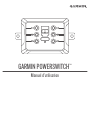 1
1
-
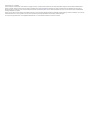 2
2
-
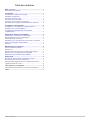 3
3
-
 4
4
-
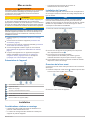 5
5
-
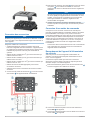 6
6
-
 7
7
-
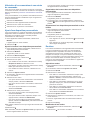 8
8
-
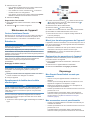 9
9
-
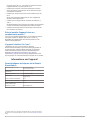 10
10
-
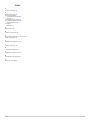 11
11
-
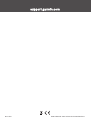 12
12
Garmin PowerSwitch Le manuel du propriétaire
- Taper
- Le manuel du propriétaire
- Ce manuel convient également à
Documents connexes
-
Garmin Tread™ Le manuel du propriétaire
-
Garmin RV 890 Le manuel du propriétaire
-
Garmin Overlander® Le manuel du propriétaire
-
Garmin RV 785 & Traffic (RV 785 MT-S) Manuel utilisateur
-
Garmin dēzlCam™ 785 LMT-S Manuel utilisateur
-
Garmin Overlander Manuel utilisateur
-
Garmin DEZL 780 Manuel utilisateur
-
Garmin dezl LGV800 MT-S Le manuel du propriétaire
-
Garmin zūmo® XT Le manuel du propriétaire
-
Garmin DriveSmart 61 Le manuel du propriétaire